InDesignでより迅速かつ効率的に作業したいですか?あなたの作業スペースの個別のカスタマイズが鍵となります。このソフトウェアは、好みのパネルやツールを理想的な構成で使用できるように、さまざまなパーソナライズオプションを提供しています。このガイドでは、自分の作業スペースを作成し、調整する方法をステップバイステップで学ぶことができます。
重要なポイント
- 作業スペースの設計は、生産性に大きな影響を与えます。
- InDesignのパネルは、さまざまな作業のためのコントロールコンソールのようなものです。
- 作業スペースを保存し、必要に応じて調整できます。
ステップバイステップのガイド
1. パネルを知る
最適な作業環境を整える前に、利用できるパネルを理解することが重要です。これらは、実行したいタスクに応じて作業するさまざまなデスクに例えられます。
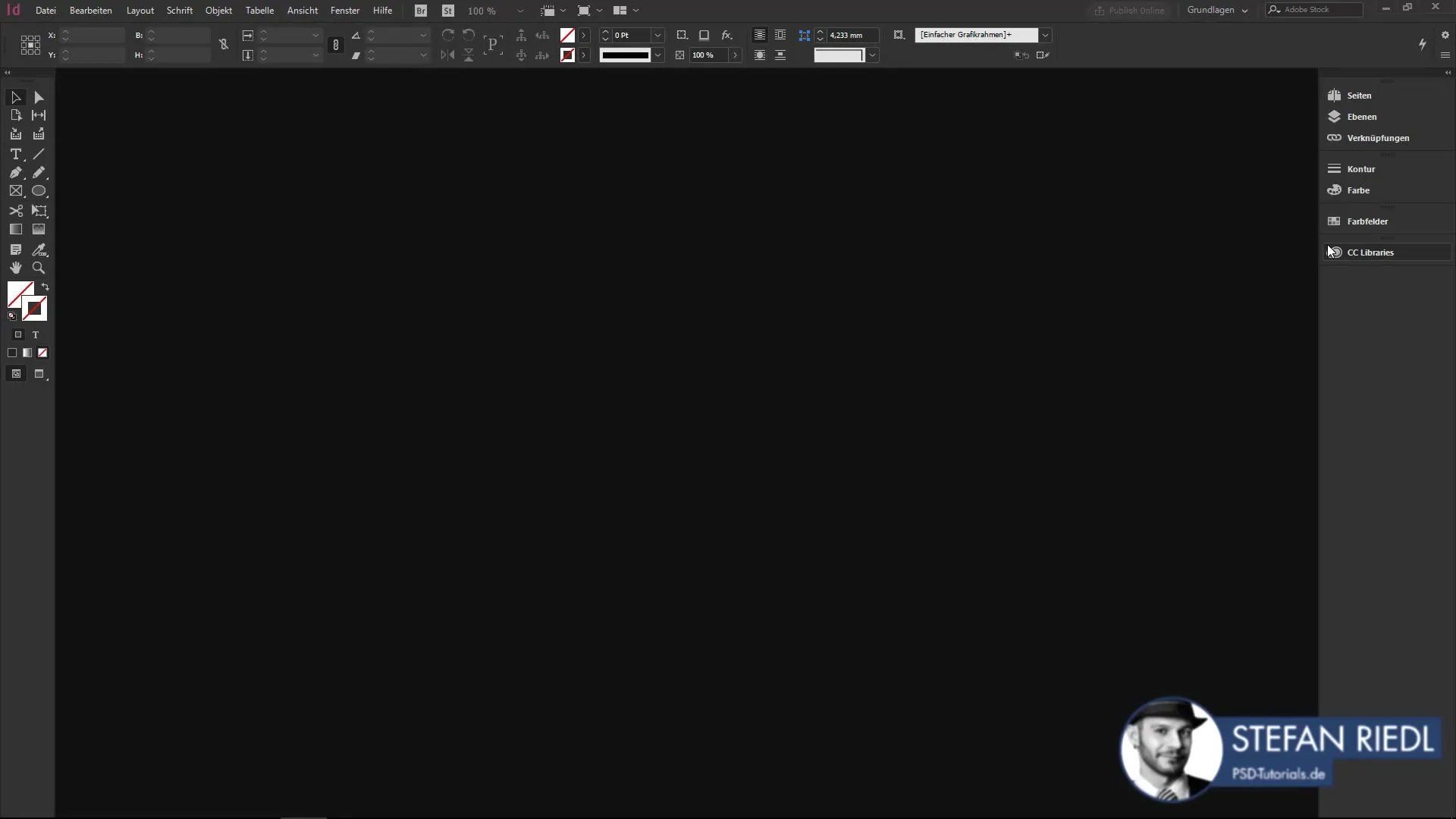
InDesignの右側には、個別にカスタマイズできるさまざまなパネルがあります。一部のパネルは頻繁に使用されるタスクには欠かせませんが、他のものはプロジェクトによって変動します。
2. パネルを配置する
主要なパネルを特定した後は、それに応じて配置できます。パネルをドラッグ&ドロップで必要な位置に移動するだけです。
目標は、必要なすべての機能にすぐにアクセスできるように、パネルを配置することです。長く探す必要がないようにします。
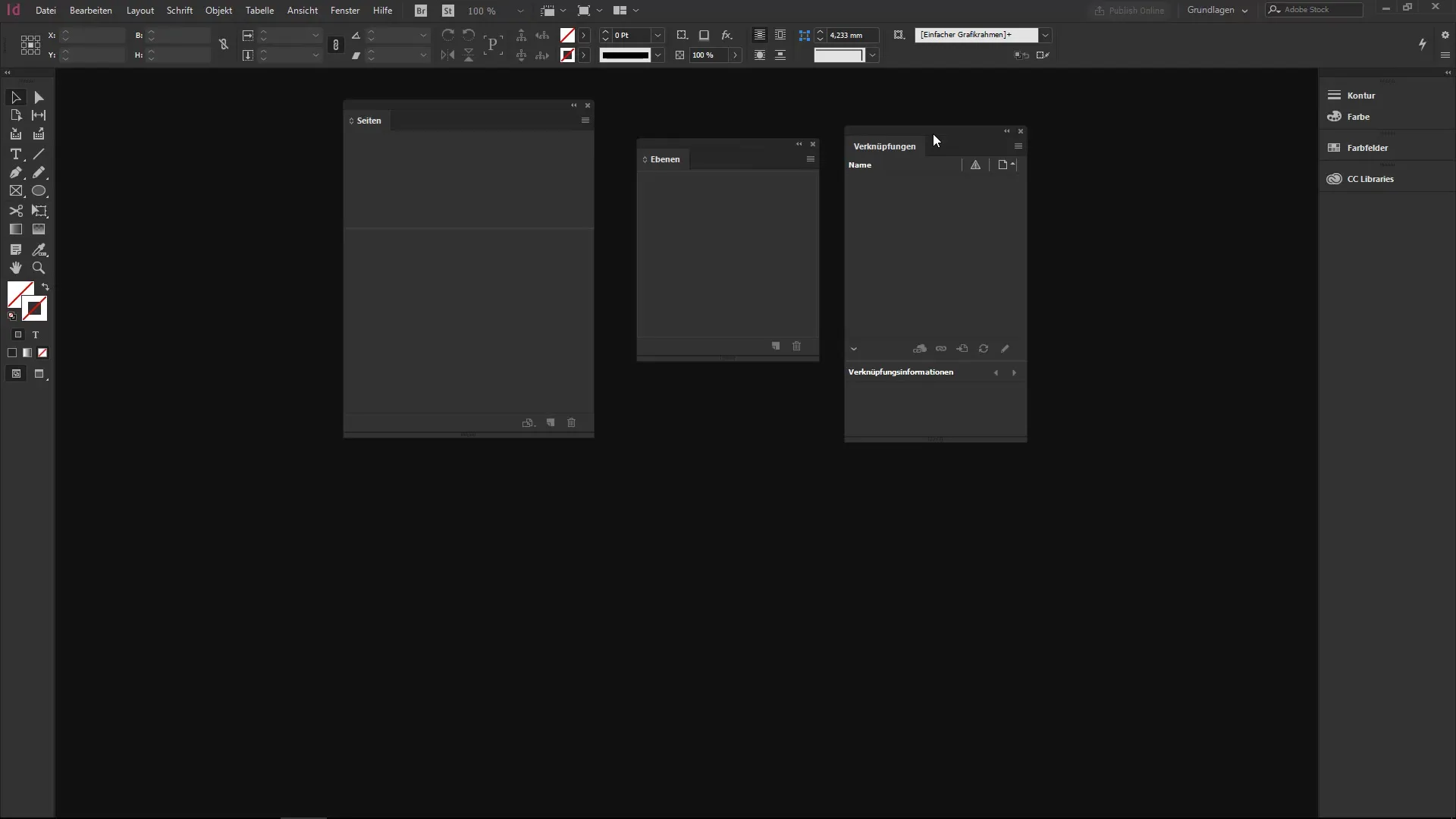
3. レイアウトのカスタマイズ
パネルを最適に利用するために、グループに整理することが有効です。たとえば、「ページ」、「レイヤー」、「リンク」パネルをまとめることができます。これらのグループを開くと、さまざまなタブが表示され、機能間をすばやく切り替えることができます。
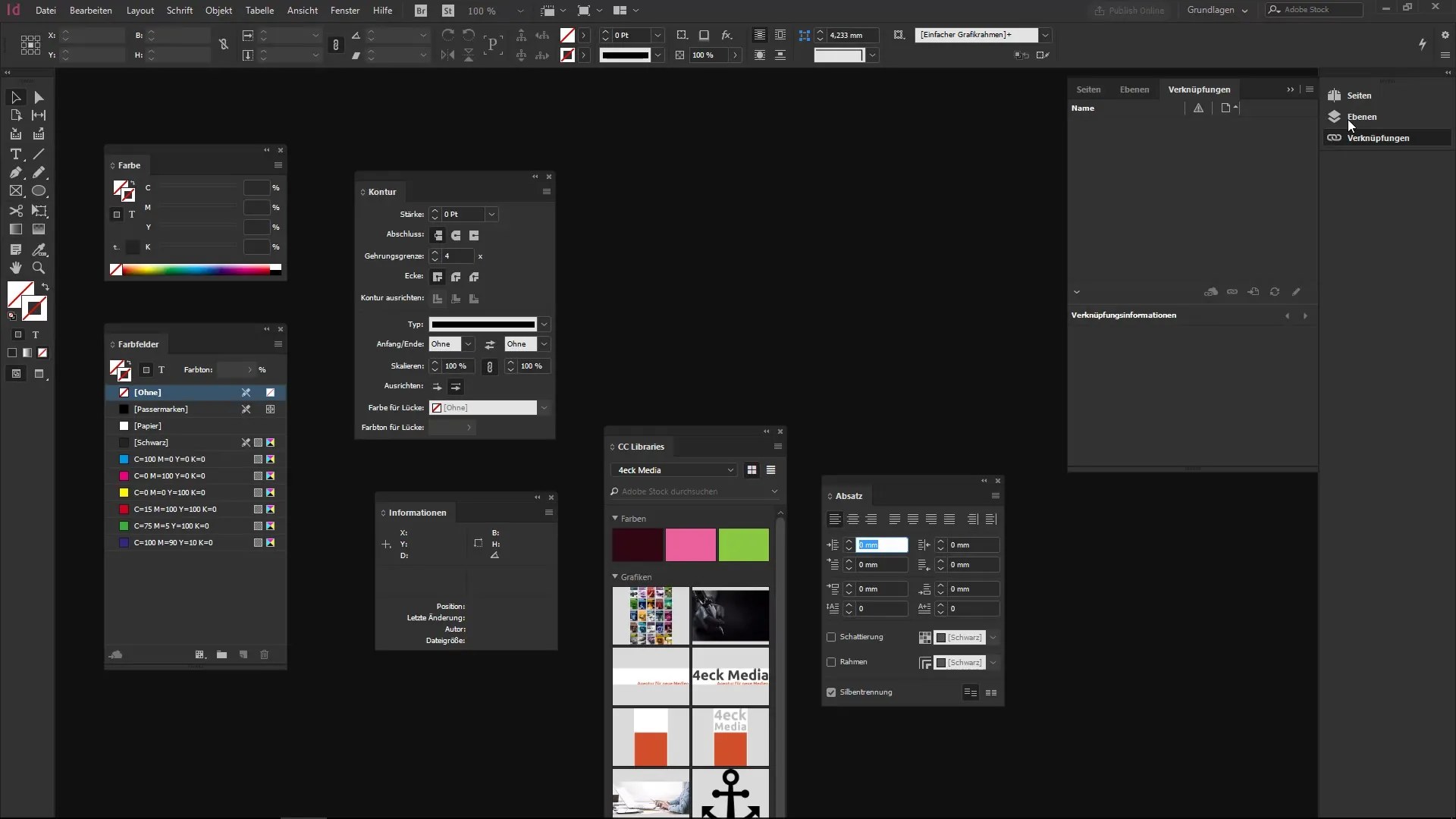
4. 作業ビューを最適化する
全体を明確に把握するために、スペースを最適に活用する必要があります。たとえば、3つのパネルを垂直に配置した場合、それらが画面上で多くのスペースを取らないように調整できます。
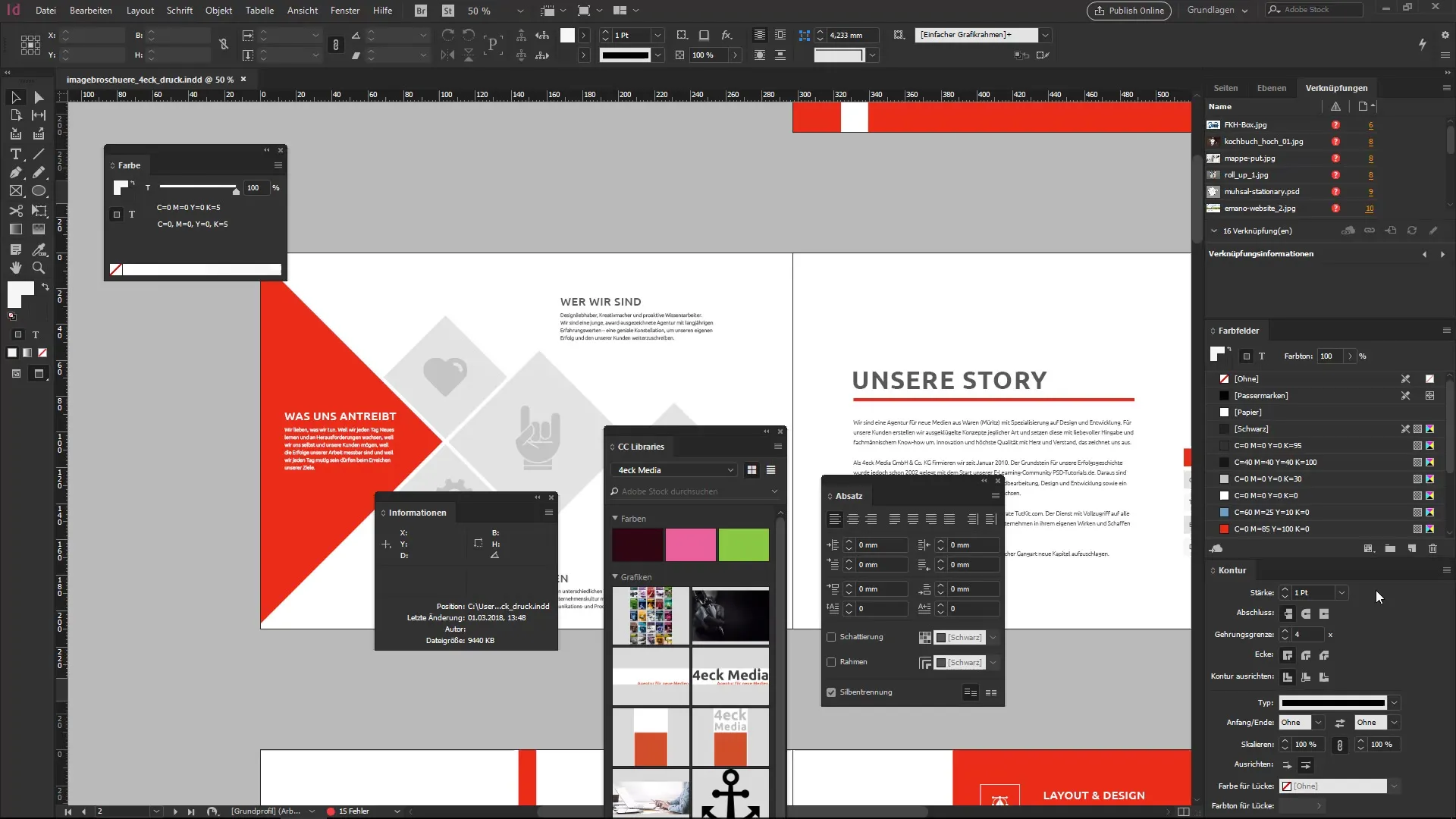
適切な調整を行うことで、多くのパネルを開いていても視認性を保つことができます。
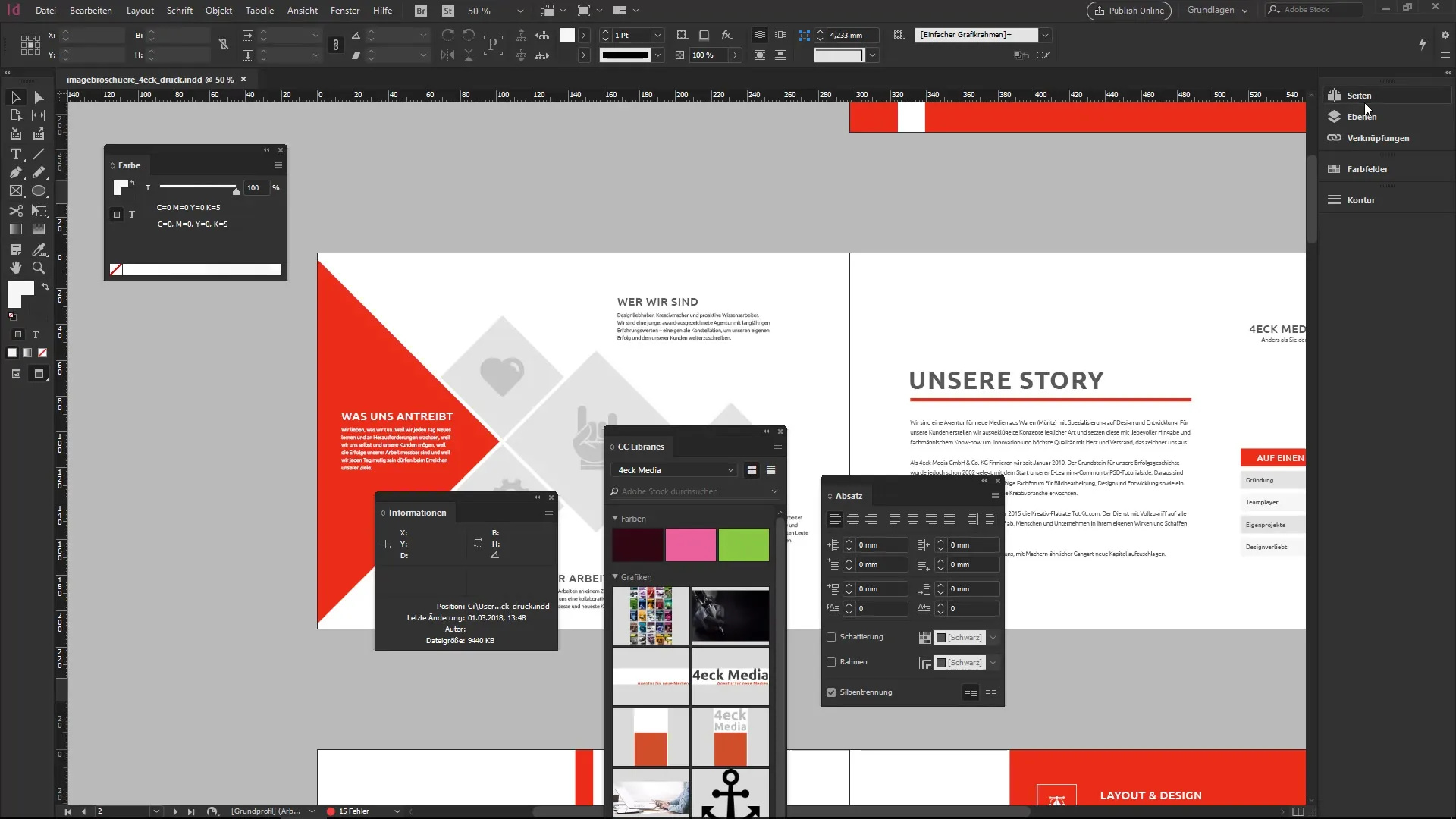
5. 作業スペースを保存する
パネルの配置に満足したら、作業スペースを保存できます。「新しい作業スペース」メニューに進んでください。
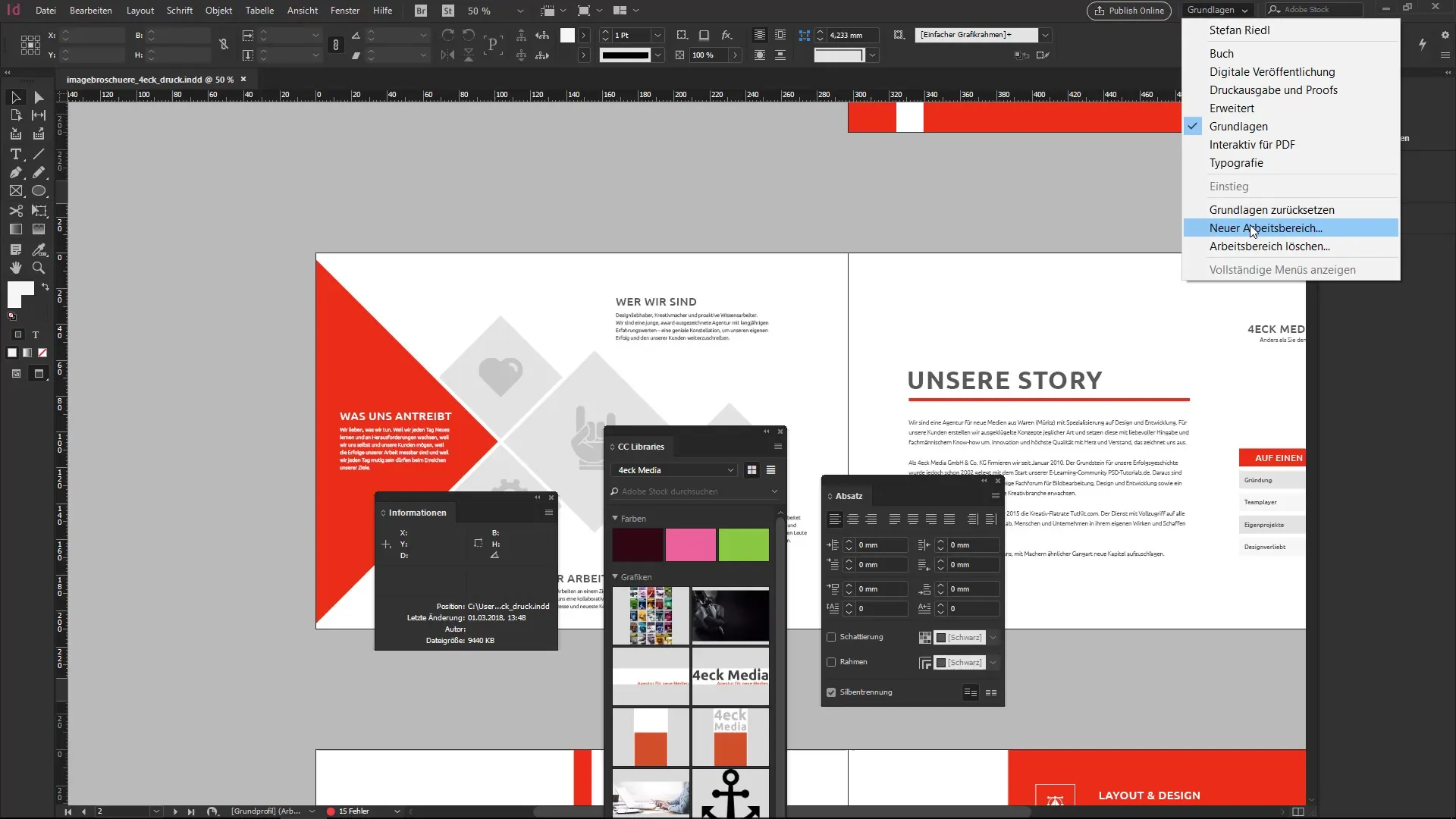
意味のある名前を付けて、保存したいオプション(メニューのカスタマイズなど)を選択してください。
これ以降、他の調整を行っても、いつでもこの作業スペースに戻ることができます。
6. 既存の作業スペースを利用する
InDesignでは、ニーズに合わせてカスタマイズできる標準の作業スペースも提供しています。特定の機能を頻繁に使用する場合、これらのプリセットされた作業スペースは便利です。
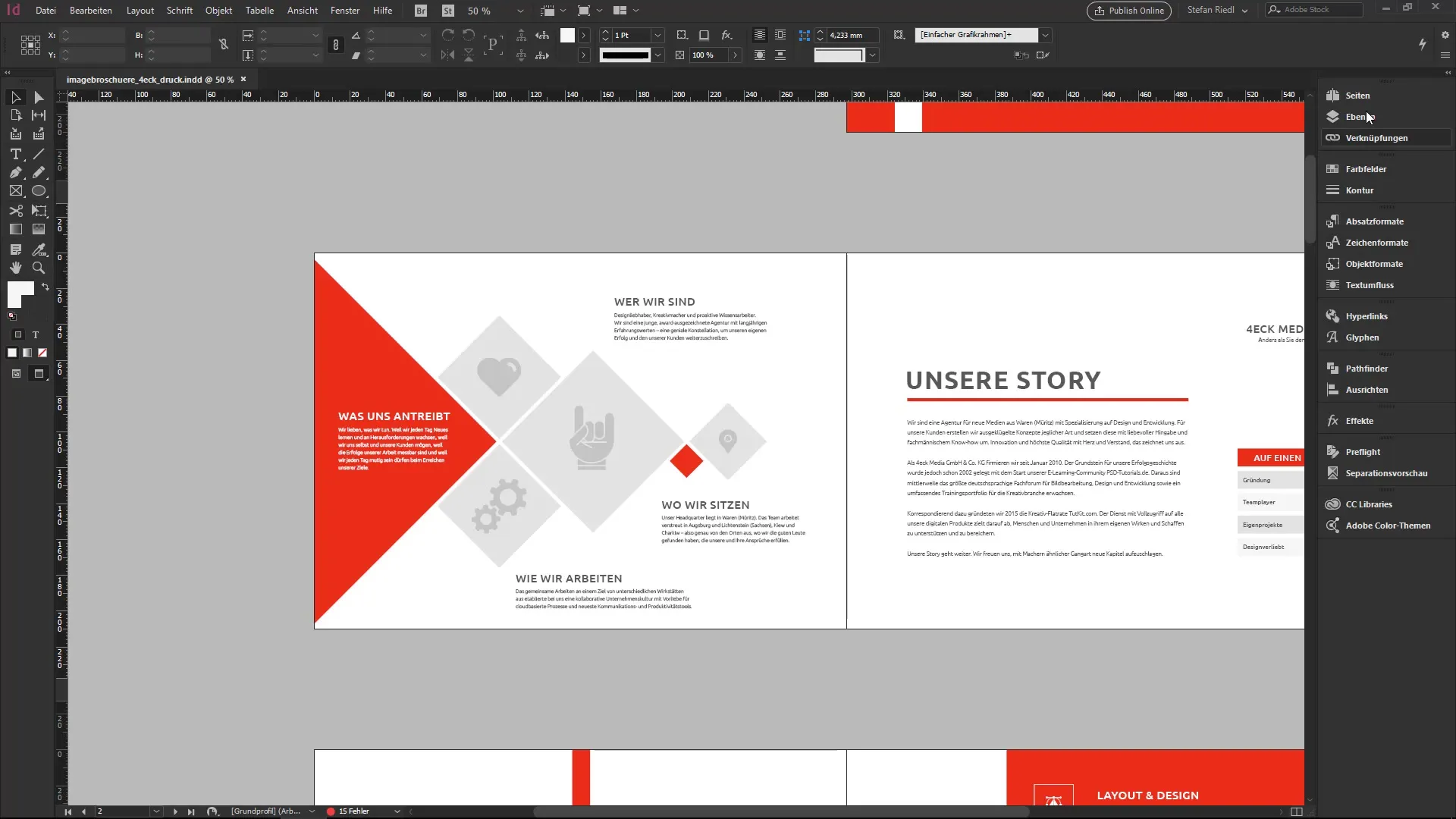
これらのスペースのいずれかをカスタマイズして保存することで、すぐに必要な作業環境に戻ることができます。
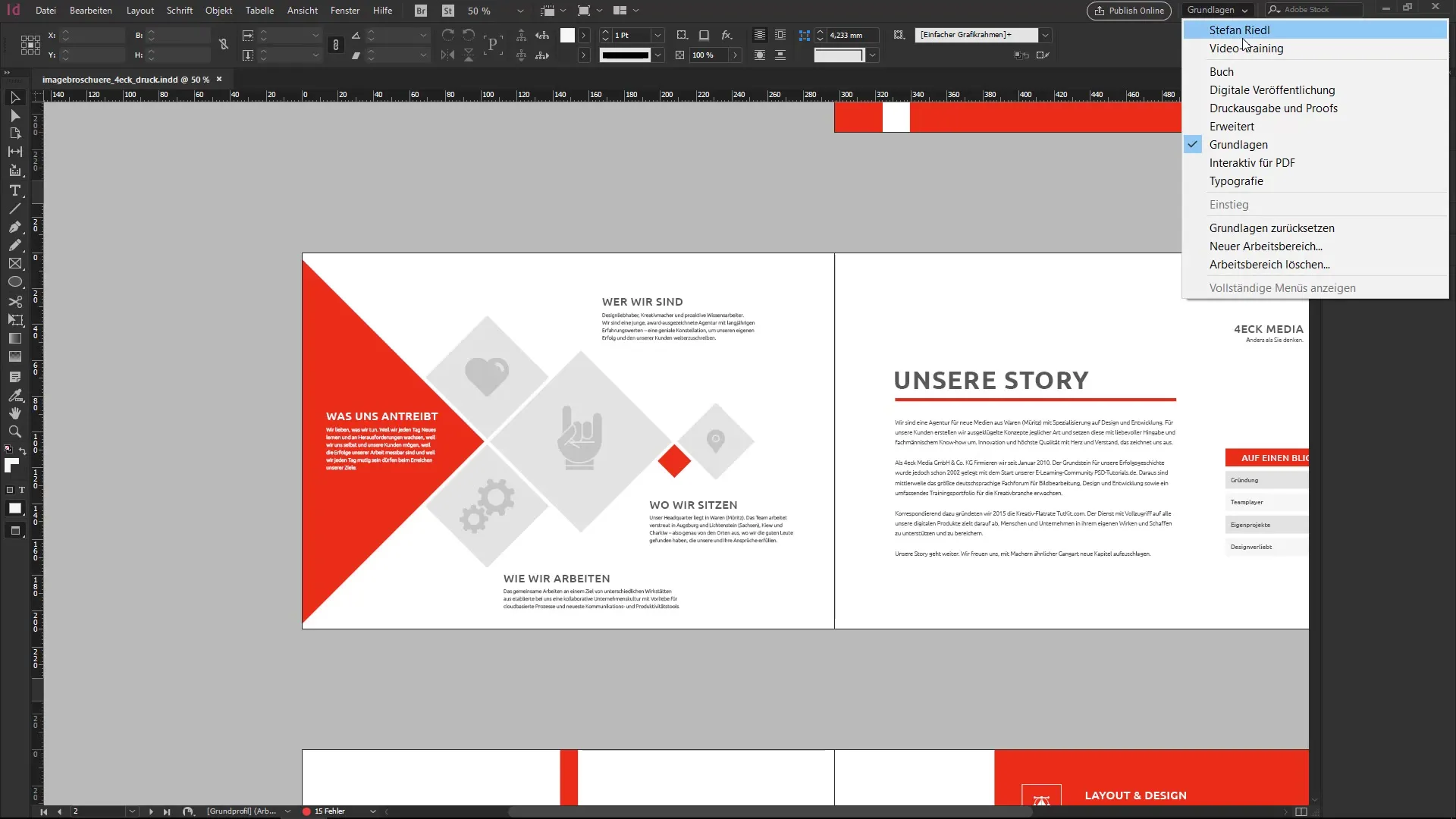
7. 標準ビューにリセットする
試してみたいことを試みますが、満足できなければ、いつでも作業スペースをリセットできます。メニューの該当オプションを選択すると、元の状態が復元されます。
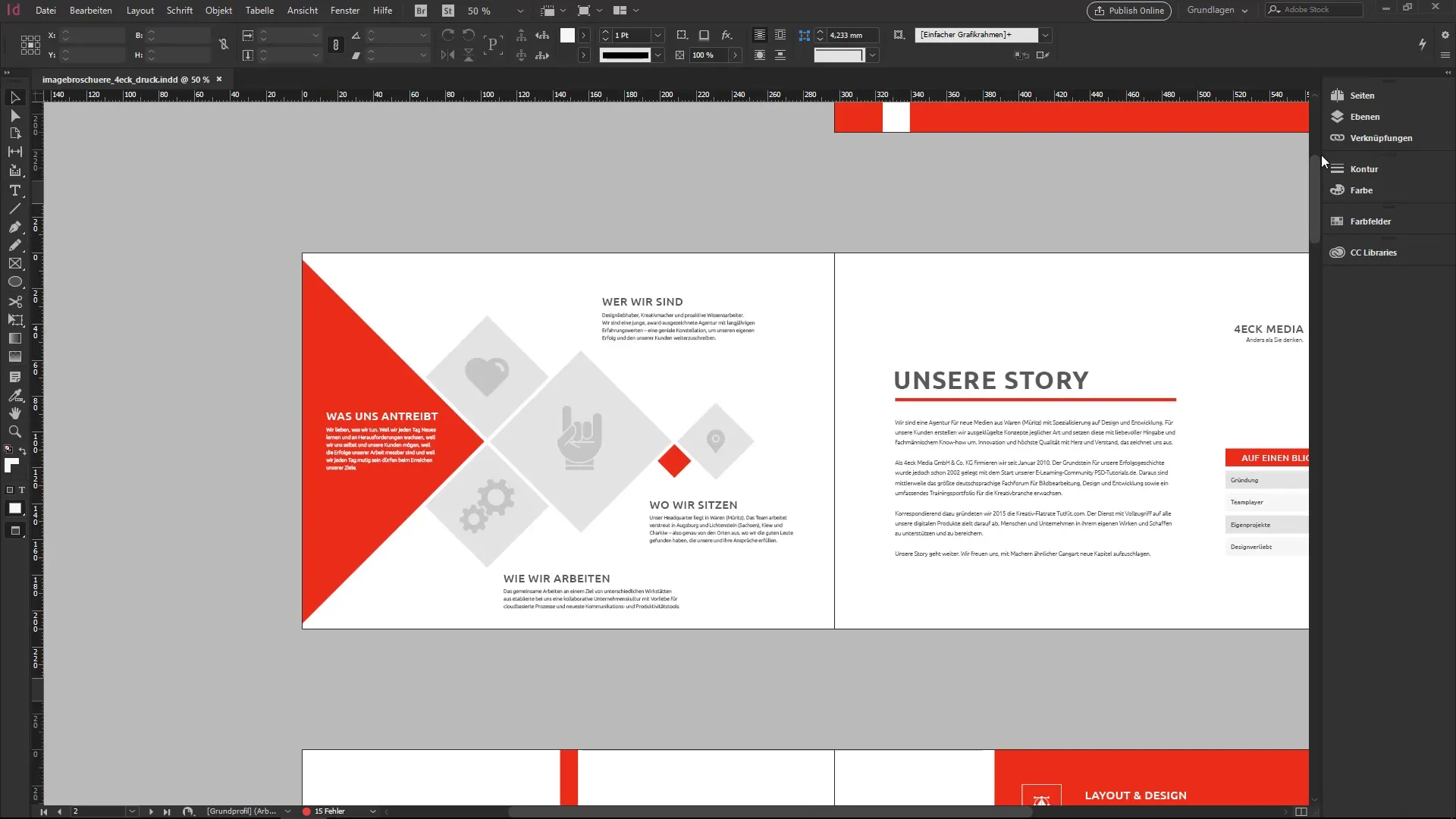
完璧な配置が見つかるまで、いくらでも試行錯誤できます。
まとめ - InDesignでの作業スペースの設定
このガイドでは、InDesignで自分の作業スペースを設定し、ニーズに合わせて調整する方法を学びました。パネルを知り、配置することで、作業の効率を高めることができます。設定を定期的に保存し、必要に応じて変更して最適な生産性を確保することを忘れないでください。
よくある質問
InDesignで作業スペースを保存するにはどうすればよいですか?「新しい作業スペース」メニューに進み、名前を入力し、含めるオプションを選択してください。
保存した作業スペースをリセットできますか?はい、いつでも作業スペースを標準ビューにリセットできます。
InDesignにはプリセットされた作業スペースはありますか?はい、InDesignはニーズに合わせてカスタマイズできるいくつかの標準作業スペースを提供しています。
複数の作業スペースを作成できますか?はい、さまざまなタスクをサポートするために、いくつでも作業スペースを作成できます。
InDesignのさまざまなパネルはどこにありますか?すべてのパネルは「ウィンドウ」メニューにリストされており、そこから開くことができます。


